Cara Mengatasi Game atau Aplikasi Minimize Sendiri
Kali ini saya akan berbagi trik sederhana "Cara Mengatasi Game atau Aplikasi Minimize Sendiri" berdasarkan pengalaman yang saya rasakan sendiri. Masalah ini saya rasakan ketika menggunakan Win 8.1 dan Win 10. Setiap kali membuka aplikasi game maka secara otomatis aplikasi tersebut akan me-minimize dengan sendirinya. Hal ini tentunya sangat menjengkelkan untuk kita. Bayangkan saja ketika sedang asyik bermain PES misalnya, posisi kita sudah berada didepan gawang dan tiba-tiba saja game tersebut me-minimize dengan sendirinya. Alih-alih mencari hiburan melalui game, yang kita rasakan justru malah berubah menjadi jengkel dan kesal. Selain itu, masalah ini juga terjadi kembali ketika saya sedang menonton video atau film menggunakan video player. Dan yang lebih mengganggu adalah ketika saya sedang presentasi di kampus, hal ini pun terjadi lagi secara berulang-ulang. Hal ini jelas merepotkan dan membuat saya kesal. Oleh karena itu, saya putuskan untuk mencari cara memperbaiki gangguan tersebut. Dengan bertanya pada Om Google, saya pun mendapatkan beberapa cara yang katanya memang terbukti ampuh. Akan tetapi setelah saya coba cara-cara tersebut entah kenapa sama sekali tidak berpengaruh dan tetap saja terjadi hal yang sama. Dari situ baru kemudian saya cari cara lain untuk mengatasi masalah tersebut. Dan alhamdulillah cara tersebut berhasil.
Nah, bagi sobat
yang juga pernah mengalami hal tersebut, berikut saya berikan trik sederhana untuk
mengatasinya. Trik ini terbukti ampuh pada Win 10 yang saya gunakan. Baiklah,
langsung saja pada langkah-langkah nya dibawah ini:
1.
Langkah pertama
Buka settingan layanan yang ada pada
windows sobat. Klik menu Start pada Windows, klik Run, kemudian ketik services.msc kemudian Ok.
2.
Langkah
kedua
Cari layanan “Interactive Services
Detection”, kemudian klik kanan pada layanan tersebut, pilih opsi Properties.
3.
Langkah ketiga
Kemudian muncul menu seperti
dibawah ini. Pada opsi startup type,
rubah settingannya menjadi Disabled.
4.
Langkah keempat
Jika sudah Disabled, sekarang
pindah ke menu tab Log On, kemudian
hapus tanda centang pada opsi “Allow
service to interact with desktop”. Kemudian klik Apply lalu Ok.
5.
Langkah kelima
Buka kembali menu Run, kemudian
ketikkan msconfig, lalu Ok.
6.
Langkah keenam
Pilih menu tab Services, kemudian cari kembali layanan “Interactive Services Detection”, kemudian buat layanan tersebut
tidak aktif atau disabled dengan cara hapus tanda centang pada layanan
tersebut. Jika sudah, klik Apply lalu Ok. Terakhir restart windows sobat.
Jika sobat sudah menerapkan cara
diatas, silahkan sobat coba kembali membuka aplikasi atau game yang sebelumnya
sering minimize sendiri. Jika dalam 20-30 menit hal tersebut tidak terjadi
lagi, berarti cara tersebut berhasil. Selamat mencoba!
Silahkan tinggalkan respon, kritik dan saran sobat di kolom komentar. Terima kasih sudah membaca, semoga bermanfaat..
Silahkan tinggalkan respon, kritik dan saran sobat di kolom komentar. Terima kasih sudah membaca, semoga bermanfaat..

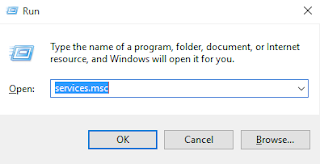
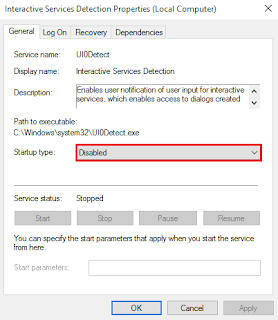
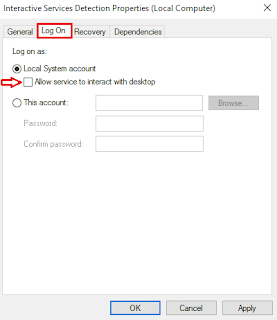
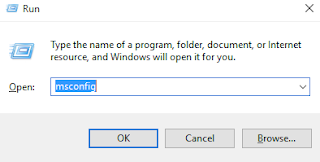



Nais info,, nais.. :v
ReplyDeleteSy sdh lakukan smw cara diatas tp msh srg minimaze sendiri,mohon pencerahan
ReplyDeleteDi laptop saya ttp aja msih meminimaize sendiri please pencerahnyaaaaa ganggu bngt soalnyaaa inii
ReplyDeleteGan, aku udh nyelesain dri no 1-4 , sisa nya pas di msconfig nya interactive itu udh gak ada , ngaruh gak??
ReplyDeleteIya cara yg terakhir ko gk ada interativ nya engga ada
ReplyDeleteThis comment has been removed by the author.
ReplyDeletePas dicara ke enam kok di msconfig nya gk ada Interactive Services Detectionnya.
ReplyDeleteGan, saya menggunakan win 10 pro.
ReplyDeletePada langkah ke-6 tidak bisa saya eksukusi karena pada menu tab service tidak ada layanan “Interactive Services Detection”, mohon pencerahannya...
Thanks gan,,,
Saya tahap 2 tidak menemukan interactive bagaimana?
ReplyDelete